Cada smartphone Android es un mundo ya que el sistema operativo permite su personalización hasta casi el infinito, pero siempre mantiene notas comunes con las que une a todos los dispositivos. Las aplicaciones de Google suelen ser uno de esos nexos. Y de entre todas las aplicaciones destaca la búsqueda, una app que es mucho más que la puerta al buscador de Google.
La citada aplicación incluye funciones como Discover, el área centralizada de noticias; Google Assistant, el asistente personal que puede desde ejercer de traductor simultáneo a controlar las luces de tu casa; y también está Google Lens, una función que no es demasiado conocida. Y debería: sus capacidades son enormes.
Hoy hablaremos de qué es Google Lens y cómo puedes aprovechar sus funciones en el móvil, especialmente ahora que se acercan las Navidades. Te será realmente útil.
Un sistema de reconocimiento brutal

La mejor manera de definir a Google Lens es citando su mayor don: puede reconocer casi todo lo que tienes delante. Para ello basta con sacar el móvil, apuntar a aquello que tienes dudas con la cámara y Lens te dirá lo que es. Por ejemplo, el sistema de reconocimiento de Google puede averiguar qué edificios hay cercanos, de qué raza es un perro, qué vestido lleva una persona concreta o, incluso, puede traducirte el menú si este se encuentra en otro idioma. Todo sin instalar nada ya que Google Lens viene integrado en tu smartphone.
Google Lens se introdujo en la aplicación de búsqueda después de que el servicio se anunciase en el Google I/O de 2018. Forma parte de Google Assistant, el asistente integrado en la aplicación de Google. Además, Lens se integra en la app Google Fotos: resulta muy útil para descubrir qué hay en las imágenes guardadas. Incluso puede que tu aplicación de cámara tenga un acceso directo a Google Lens.
La manera más habitual de abrir Google Lenes es la que sigue:
- Abre Google Assistant manteniendo pulsado el botón de Home, diciendo Ok, Google o utilizando su acceso directo.
- Para el reconocimiento de voz (pulsa sobre los puntos de colores) y aprieta en el icono de la izquierda del micro, el del cuadrado con un punto dentro.
- Acepta las condiciones de Google Lens en el caso de que no lo hayas hecho ya.
- Ahora sólo tienes que apuntar con la cámara, pulsa sobre el icono seleccionado y Google Lens te dirá qué tienes delante.
- Puedes leer traducir texto, copiar texto de una imagen, identificar lo que tengas delante, buscar un producto a partir de su foto y ver cómo son los platos de un restaurante. Basta con que pulses sobre sus respectivos iconos inferiores.
- Además de funcionar con la cámara, Google Lens también identifica lo que haya en fotos de tu galería. Basta con que pulses en el icono de foto superior y selecciones la imagen.
Una vez explicado lo que es Google Lens, y cómo se activa, toca repasar algunos casos prácticos. Porque, aunque no lo creas, la aplicación puede hacer mucho por ti.
Saber qué plato han preparado
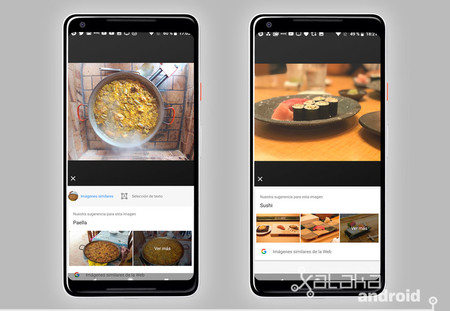
En estas fechas suelen cocinarse menús habituales en la mayoría de casas, pero también suele ser un buen momento para improvisar. Es algo que acostumbra a ocurrir cuando andas de visita navideña: te ponen un plato delante y no sabes lo que es. ¿Que quien lo ha cocinado no suelta prenda? Sin problema: apunta con Google Lens y este te lo dirá O, al menos, te ofrecerá platos aproximados.
¿Dónde habrán comprado ese regalo?
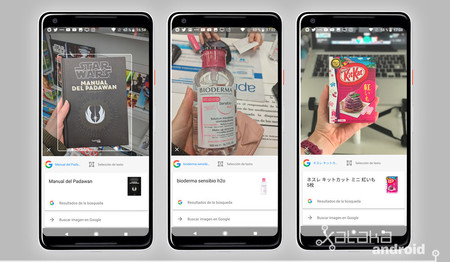
Imagina que te interesa saber dónde han comprado el regalo que le viste a otra persona y cuánto cuesta. Pues basta con acudir al icono del carro de la compra de Lens y apuntar al objeto: la búsqueda de Google te arrojará el producto, dónde comprarlo y también el mejor precio.
Traduce las instrucciones
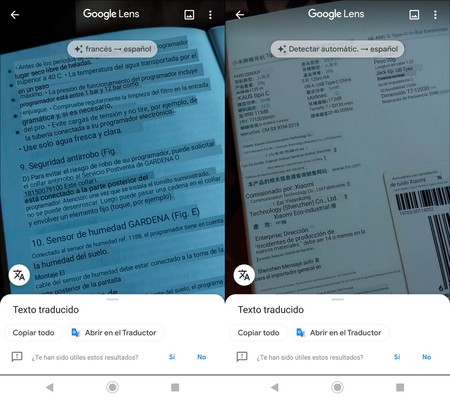
Te han regalado un producto comprado fuera y este viene sin las instrucciones en castellano. Pues bien, no hay problema: pon+ Lens en modo traductor y orienta la cámara a la etiqueta. Al instante verás traducido su contenido.
¿De qué raza es el gato de mamá?
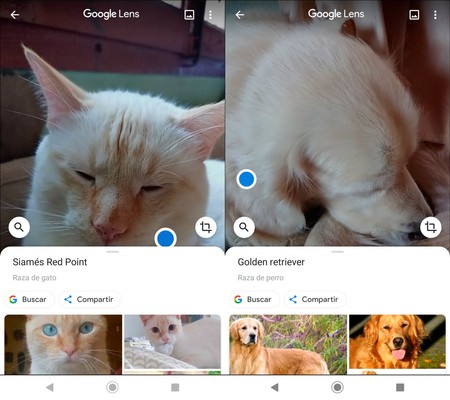
Gracias a la identificación de objetos, animales y personas, Google Lens acaba con muchas de las discusiones navideñas. Por ejemplo, es capaz de decirte con bastante precisión la raza de un perro o un gato: basta con mantener la lupa seleccionado y apuntar a la mascota con la cámara.
Edificios de las vacaciones
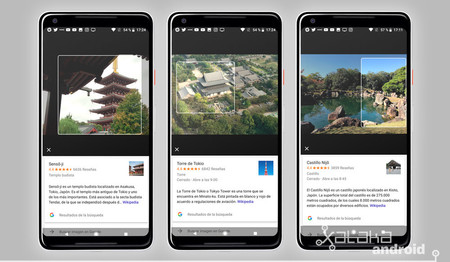
Suele pasar: basta con que enseñes una foto de las vacaciones para que alguien te pregunte cuál es el edificio que tienes detrás. ¿Que se te ha olvidado? Abre la imagen con Google Lens y este te sacará de dudas.
Averigua qué hay en el menú

Lens es perfecto para cuando te escapes a un restaurante durante los próximos días. ¿Que no sabes lo que es un plato concreto? Apunta al texto con la cámara y con Google Lens seleccionado en el icono de menú. Sabrás al momento la pinta que tiene lo que vas a comerte.
Copia el texto de una felicitación

Te han enviado una bonita felicitación y te gustaría tener el texto transcrito pero no te apetece escribirlo a mano. Sin problema: pon Google Lens en el icono de texto, apunta con la cámara y selecciona aquello que quieras copiar. Lens te lo pasará al portapapeles para que pegues el texto donde quieras. Incluso puedes buscarlo en Internet para saber si copiaron la felicitación.
Accede a la WiFi con un código QR
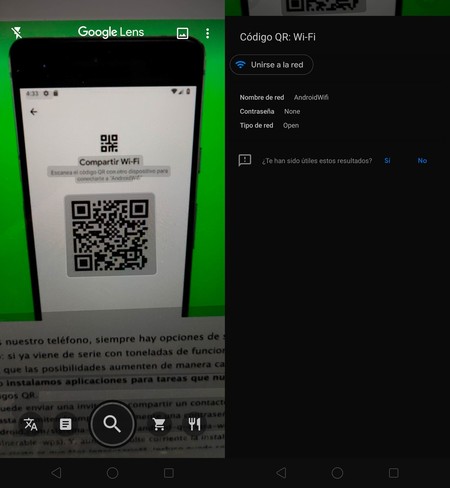
Vas a la casa de un amigo y quieres conectarte a su WiFi. Una manera sencilla y segura de compartir la contraseña es hacerlo a través de un código QR. Y puedes capturarlo fácilmente con Lens: apunta con la cámara y aparecerá el contenido del código QR. Pulsa sobre él y tendrás la WiFi añadida y lista para conectarte.







